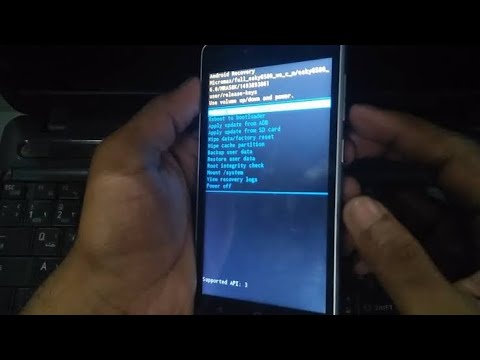WikiHow inakufundisha jinsi ya kutumia huduma ya Google ya "Ramani Zangu" kugeuza kukufaa ramani ya eneo lenye alama za kupendeza, mistari, na mwelekeo. Kuunda ramani ya kibinafsi inawezekana kwenye kompyuta zote kupitia tovuti ya Ramani Zangu za Google, ingawa ikiwa una Android unaweza pia kufanya hivyo kutoka kwa programu ya Ramani Zangu. Programu ya Ramani Zangu haipatikani kwa kugusa iPhone, iPad, au iPod.
Hatua
Njia 1 ya 2: Kwenye Desktop

Hatua ya 1. Fungua tovuti ya Google ya "Ramani Zangu"
Nenda kwa

Hatua ya 2. Bonyeza ANZA
Ni chini ya ukurasa.
Ikiwa haujaingia kwenye akaunti yako ya Google, utahitajika kuingiza anwani yako ya barua pepe ya Google na nywila kabla ya kuendelea

Hatua ya 3. Bonyeza + Tengeneza Ramani MPYA
Utapata kitufe hiki nyekundu katika upande wa juu kushoto wa ukurasa.

Hatua ya 4. Badilisha jina la ramani yako
Bonyeza Ramani isiyo na jina kwenye kona ya juu kushoto ya ukurasa, kisha andika jina jipya na bonyeza Okoa.

Hatua ya 5. Nenda kwenye eneo
Bonyeza upau wa utaftaji, andika jina la mahali au anwani, na bonyeza ↵ Ingiza.
Unaweza kubofya mahali maalum chini ya mwambaa wa utaftaji baada ya kuchapa katika eneo la takriban

Hatua ya 6. Ongeza hatua ya kupendeza
Bonyeza ikoni ya machozi ya kichwa chini chini ya upau wa utaftaji, bonyeza mahali unayotaka kukumbuka, kisha andika jina na ubofye Okoa. Hii itashusha pini ya samawati katika eneo lililochaguliwa kwenye ramani.
Unaweza pia kuongeza maelezo kwenye kisanduku cha maandishi kilicho chini ya sanduku la jina kwa hatua ya kupendeza

Hatua ya 7. Bonyeza ikoni ya "Chora mstari"
Bonyeza ikoni ya mstari-na-nukta upande wa kulia wa ikoni ya machozi chini ya upau wa utaftaji. Menyu ya kunjuzi iliyo na chaguzi zifuatazo itaonekana:
- Ongeza mstari au sura - Inakuruhusu kuelezea eneo au kupima umbali kati ya alama mbili.
- Ongeza njia ya kuendesha - Inakuruhusu kuchora mistari ambayo inapita kwa barabara kati ya alama mbili au zaidi.
- Ongeza njia ya kuendesha baiskeli - Inakuruhusu kuchora mistari ambayo inapita kwa barabara kati ya alama mbili au zaidi.
- Ongeza njia ya kutembea - Inakuruhusu kuchora mistari ambayo inapita kwa barabara kati ya alama mbili au zaidi.

Hatua ya 8. Bonyeza chaguo la mstari
Kufanya hivyo kutabadilisha mshale wako wa panya kuwa msalaba ambao unaweza kutumia kuunda laini zako.

Hatua ya 9. Unda laini au njia
Bonyeza mahali ambapo unataka mstari uanze, bonyeza sehemu ambayo unataka mstari kusimama, kisha bonyeza kitone kinachoonekana mwishoni mwa mstari kuleta sanduku la jina. Ingiza jina la laini yako au njia, kisha bonyeza ↵ Ingiza.

Hatua ya 10. Bonyeza ikoni ya "Ongeza maelekezo"
Inafanana na mshale unaopinda. utaipata kulia kwa ikoni ya "Chora mstari". Kufanya hivyo kutaleta uwanja wa "A" na uwanja wa "B" upande wa kushoto-chini wa ukurasa.

Hatua ya 11. Andika anwani yako ya kuanzia anwani
Fanya hivyo katika uwanja wa "A" upande wa kushoto-chini wa ukurasa.

Hatua ya 12. Andika anwani ya mwisho ya maelekezo yako
Hii inakwenda kwenye uwanja wa "B" upande wa kushoto-chini wa ukurasa. Kufanya hivyo kutaunda mstari kati ya anwani ya "A" na "B" na mwelekeo.

Hatua ya 13. Toka kwenye ramani ukimaliza
Kwa muda mrefu ikiwa umeunganishwa kwenye mtandao, mabadiliko yako yatahifadhiwa kwenye Hifadhi ya Google.
Njia 2 ya 2: Kwenye Android

Hatua ya 1. Fungua Ramani Zangu
Programu hii ni nyeupe na alama nyekundu ya eneo juu yake. Kufanya hivyo kutafungua akaunti yako ya Ramani Zangu ikiwa umeingia.
Ikiwa haujaingia, ingiza anwani yako ya barua pepe na nywila wakati unashauriwa

Hatua ya 2. Gonga +
Iko kona ya chini kulia ya skrini. Menyu ibukizi itaonekana.
Unaweza pia kugonga ☰ kwenye kona ya juu kushoto na kisha gonga + Unda ramani mpya katika menyu ya kutoka.

Hatua ya 3. Ingiza jina la ramani yako
Andika jina la ramani yako kwenye uwanja wa "Kichwa", kisha ugonge sawa. Kufanya hivyo kunaunda ramani yako.
Unaweza pia kuongeza maelezo kwenye uwanja wa "Maelezo" ukipenda

Hatua ya 4. Nenda mahali
Gonga upau wa utaftaji juu ya skrini, andika jina la mahali au anwani, kisha gonga jina la mahali au anwani kwenye kisanduku cha kushuka chini ya upau wa utaftaji. Kufanya hivyo kunakupeleka kwenye ramani ya eneo lililochaguliwa na eneo jirani.

Hatua ya 5. Gonga + tena
Iko kona ya chini kulia ya skrini. Menyu ibukizi itaonekana na chaguzi zifuatazo:
- Ongeza hoja mpya - Imeunda alama ya mahali.
- Ongeza laini mpya - Unda mstari kutoka hatua moja hadi nyingine.

Hatua ya 6. Chagua chaguo
Gonga ama Ongeza hoja mpya au Ongeza laini mpya.

Hatua ya 7. Unda hoja au mstari
Mchakato wa kufanya hivyo utategemea chaguo ulilochagua:
- Ongeza hoja mpya - Gonga na uburute skrini mpaka alama nyekundu iliyo na umbo la tone iko juu ya mahali ungependa kuweka alama, kisha gonga Chagua eneo hili. Ingiza jina, kisha ugonge ✓.
- Ongeza laini mpya - Gonga na buruta skrini mpaka x ikoni imeisha ambapo unataka kuanza laini yako, gonga +, kisha rudia mpaka mstari wako uguse kila hatua unayotaka iwe. Gonga ✓, ingiza jina, na ugonge ✓ tena.

Hatua ya 8. Toka programu ukimaliza
Ila tu una unganisho la mtandao, mabadiliko yako ya ramani yatahifadhiwa kwenye Hifadhi ya Google.